Cinema 4D绘制立体阴影效果的艺术字(3)
文章来源于 站酷,感谢作者 chaw 给我们带来经精彩的文章!设计教程/摄影作品/其他资讯2012-12-25
好了 这边灯光做好了 我们在做一个发光板; 利用我们开始做的平面 将他复制 在顶视图中将他向后拖;拖到摄像机和灯光的后面 新建发光材质; 添加渐变纹理 渐变颜色我设置的是淡蓝和淡红;把他赋予到复制过后的平面上面;
好了 这边灯光做好了 我们在做一个发光板;
利用我们开始做的平面 将他复制
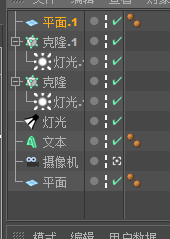
在顶视图中将他向后拖;拖到摄像机和灯光的后面
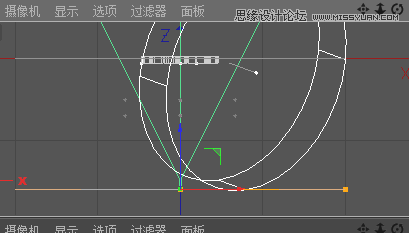
新建发光材质;
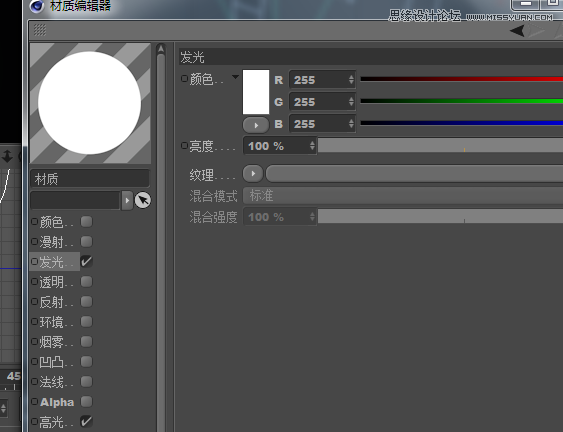
添加渐变纹理
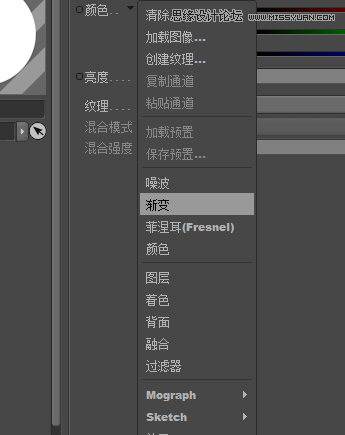

渐变颜色我设置的是淡蓝和淡红;把他赋予到复制过后的平面上面;
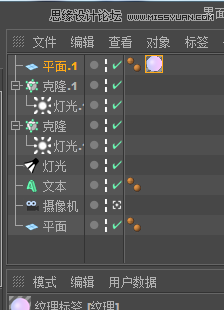
在新建材质,颜色调成白色就好了;
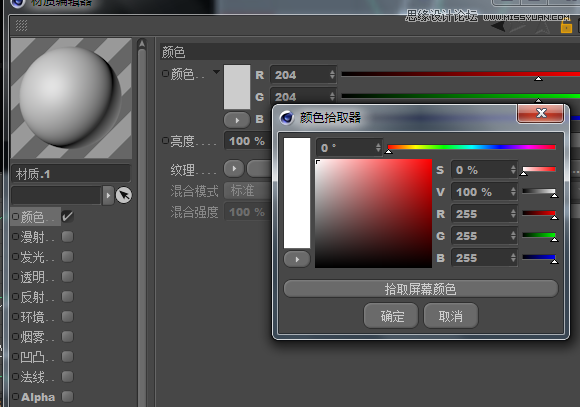
这个材质给字体和最开始的平面上
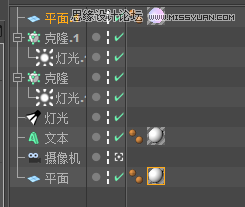
差不多就这样了打开渲染设置,开启全局光照和环境吸收;
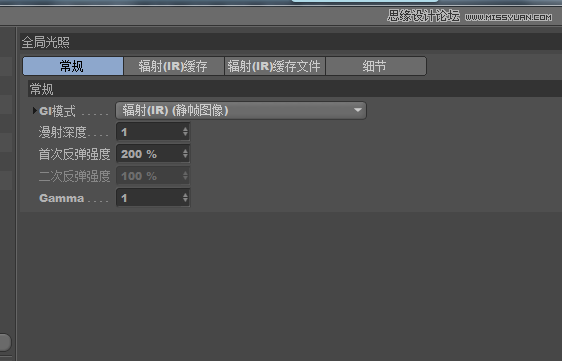
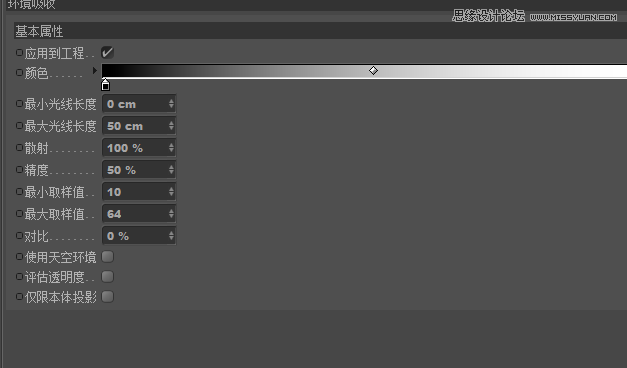
好,我们现在在透视图中渲染看看

这#¥%&*@#¥#。。。太亮了。。。。把克隆的灯光和发光板向后拖我们再试试;
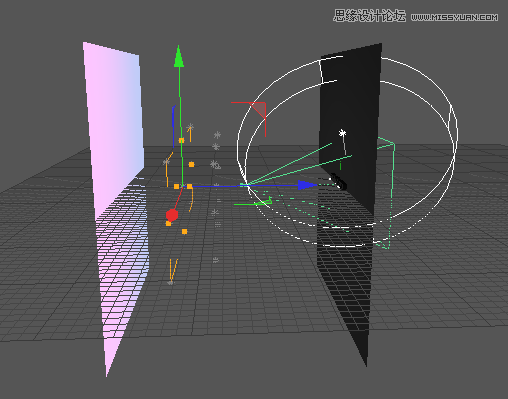
再试试

差不多就这样了,现在可以把圆形聚光灯的颜色调的黄一点以后!试试效果如何;
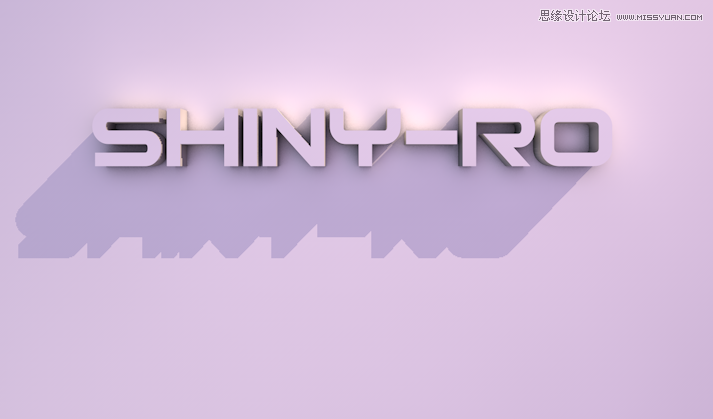
好了,这个只是步骤,更好的效果需要自己慢慢 的测试!
 情非得已
情非得已
推荐文章
-
 Sketch制作磨砂玻璃特效的UI效果2021-03-09
Sketch制作磨砂玻璃特效的UI效果2021-03-09
-
 12套简约大气的个人简历模板下载2019-01-21
12套简约大气的个人简历模板下载2019-01-21
-
 AE制作绚丽的抽象光线动画效果2019-01-18
AE制作绚丽的抽象光线动画效果2019-01-18
-
 中文字体:超好看的圣诞节字体下载2018-12-26
中文字体:超好看的圣诞节字体下载2018-12-26
-
 30款高颜值的免费英文字体下载2018-12-12
30款高颜值的免费英文字体下载2018-12-12
-
 1100多套各种优秀的手绘素材打包下载2018-12-07
1100多套各种优秀的手绘素材打包下载2018-12-07
-
 800多套各种色系的PS渐变免费下载2018-10-10
800多套各种色系的PS渐变免费下载2018-10-10
-
 可商用的中英文字体合集打包下载2018-10-10
可商用的中英文字体合集打包下载2018-10-10
-
 好看又免费的霓虹灯字体免费下载2018-05-28
好看又免费的霓虹灯字体免费下载2018-05-28
-
 23款WEB设计师必备的英文字体下载2018-04-06
23款WEB设计师必备的英文字体下载2018-04-06
热门文章
-
 Sketch制作磨砂玻璃特效的UI效果2021-03-09
Sketch制作磨砂玻璃特效的UI效果2021-03-09
-
 Sketch制作磨砂玻璃特效的UI效果
相关文章1172021-03-09
Sketch制作磨砂玻璃特效的UI效果
相关文章1172021-03-09
-
 AE制作绚丽的抽象光线动画效果
相关文章6732019-01-18
AE制作绚丽的抽象光线动画效果
相关文章6732019-01-18
-
 动态插画:AE插件Motion2全面使用方法
相关文章4962019-01-17
动态插画:AE插件Motion2全面使用方法
相关文章4962019-01-17
-
 AE制作超酷的蓝色炫光动画效果
相关文章6032018-12-10
AE制作超酷的蓝色炫光动画效果
相关文章6032018-12-10
-
 AE制作流畅的图形有顺序移动动画效果
相关文章4932018-11-08
AE制作流畅的图形有顺序移动动画效果
相关文章4932018-11-08
-
 AE教程给平面图做成立体球面状动画
相关文章9622018-10-22
AE教程给平面图做成立体球面状动画
相关文章9622018-10-22
-
 AE制作流行的抖音故障动效
相关文章8872018-08-22
AE制作流行的抖音故障动效
相关文章8872018-08-22
-
 InDesign中创建孟菲斯风格标题艺术字
相关文章3872018-07-09
InDesign中创建孟菲斯风格标题艺术字
相关文章3872018-07-09
